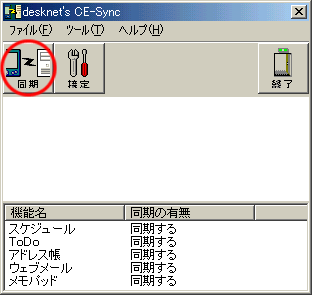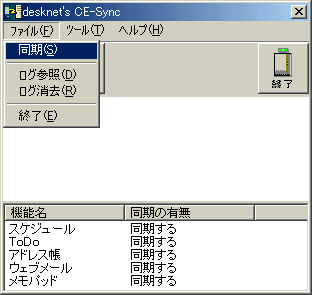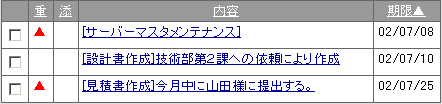| 「ToDo」の同期について説明します。 |
|
| 〜 『ToDo』の同期 〜 |
PC上のOutlook「仕事」データと、desknet'sの「ToDo」データを同期します。
同期は、メイン画面の「同期」ボタン、または[ファイル]-[同期]メニューを押すことで、実行されます。 |
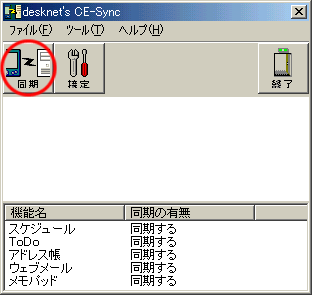
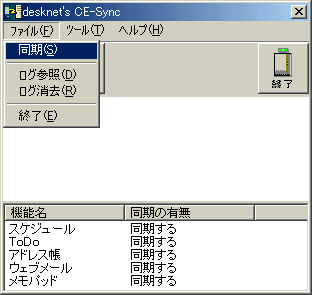 |
| |
| 1.「ToDo」の同期 |
| PC上のOutlook「仕事」と、desknet'sの「ToDo」のデータを同期します。 |
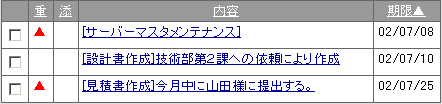 |
| desknet's「ToDo」 |
↑
↓ |
 |
| Outlook「仕事」 |
| |
| 【 機能仕様 】 |
| 1) |
[Outlook] 添付文書のある仕事 |
|
PC上のOutlook側で”添付ファイル”が付いている仕事を同期した場合、desknet's側に登録されたToDoには添付ファイルは付加されません。 |
|
| |
| 2) |
[Outlook] ”定期的なアイテム”として登録されている仕事 |
|
PC上のOutlook側で”定期的なアイテム”として登録されている仕事は、正常に同期することができない場合があります。 |
|
| |
| 3) |
[desknet's] ”開始予定”のみ設定されている仕事
|
|
”開始予定”のみ設定したToDoを同期すると、Outlookでは、開始日のみ設定したデータを登録することができないため、以降の同期では、必ずdesknet'sのデータで、Outlookのデータを上書きします。 |
|